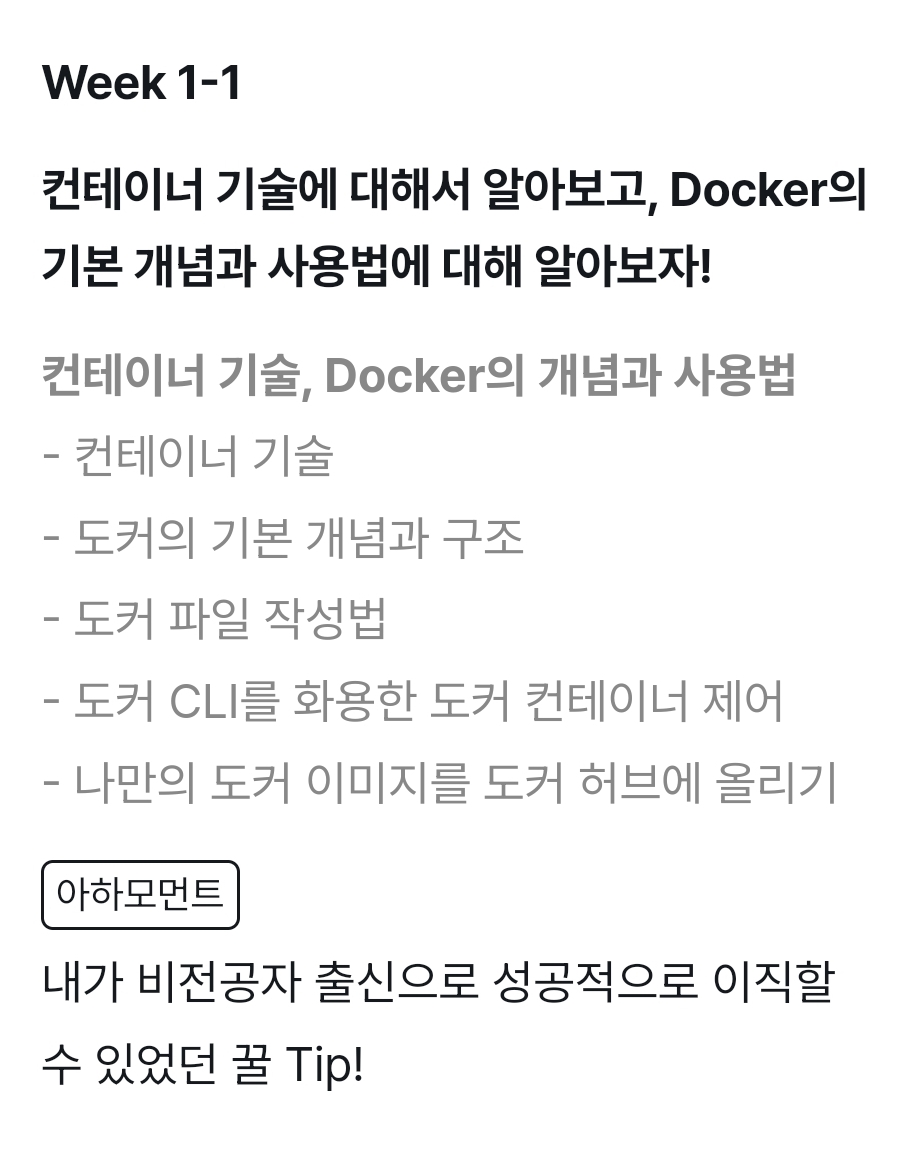
느낀점
1️⃣ 실습 과정에서 오류가 터질때마다 진도를 따라가지 못했지만, 수업이 끝나고 수업을 복기하며 오늘 강의 목표만큼 컨테이너 활용법을 익힐 수 있었다.
2️⃣ 거의 300명 가량있는 수업인데, 강사와 다른 수강생들과 커뮤니케이션이 활발해서 다시보기 보다는 실시간으로 수업을 듣는게 좋은 것 같다.
실습 내용 정리
▶️ 나만의 웹프로젝트를 컨테이너화 하는 법
✔️도커 파일 작성법
- 절대경로보단 상대경로를 쓰자.
- COPY 명령을 사용할 때, 빌드 컨텍스트의 외부 경로에 접근할 수 없다. Dockerfile에 사용된 모든 파일 및 폴더는 docker build 명령을 실행하는 디렉토리 내에 있거나 하위폴더에 있어야한다.
✔️docker pull 로 image를 다운받는다.
✔️docker build로 도커 이미지를 빌드한다.(Dockerfile을 build 함)
✔️docker run -d -p 8083:80 [도커이미지 이름] 명령어로 컨테이너를 만든다
✔️ 내가 포트매핑한 url로 들어가면 Dockerfile에 올려둔 웹 콘텐츠를 확인할 수 있다.
▶️ vim 사용법
✔️ docker exec -it [컨테이너이름] /bin/bash
컨테이너(인스턴스)를 생성한 후 내부에 접근하여 Bash쉘 세션을 시작해야한다.
윈도우 커맨드창에서 하면, vim 다운로드 명령어가 안먹힌다.
✔️Bash 쉘에서 apt-get-update 로 APT패키지 목록을 업데이트 한다.
✔️apt install vim으로 vim을 다운로드한다.
✔️Bash 쉘에서 나오려면 exit 명령어를 입력하면 된다.
✔️vim에서는 i로 텍스트를 수정한다. esc키를 누른뒤 :wq!를 입력하면 저장 후 종료를 할 수 있다.
'Cloud' 카테고리의 다른 글
| [도커 익숙해지기] Dockerfile (0) | 2024.10.28 |
|---|---|
| 프리온보딩 백엔드 챌린지 1일차 복습 - Docker의 주요 구성 요소 (0) | 2024.05.16 |
| AWS EC2 우분투 서버 구축하기 | windows (0) | 2024.03.18 |
| 도커를 위한 리눅스 쉘 사용법 | 1편 (0) | 2024.03.12 |
